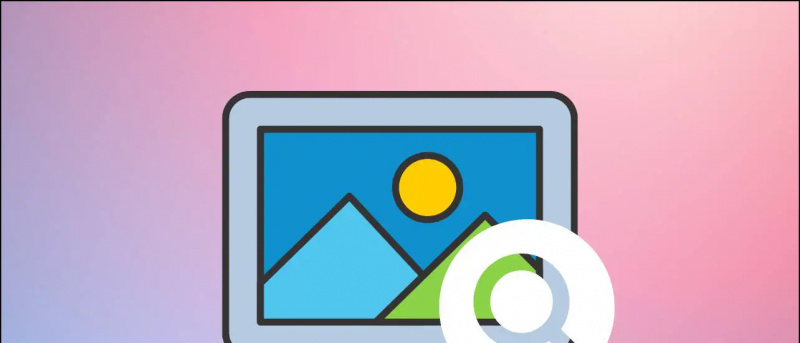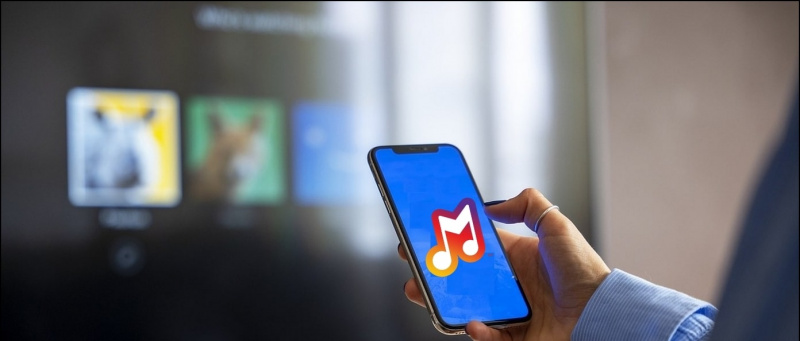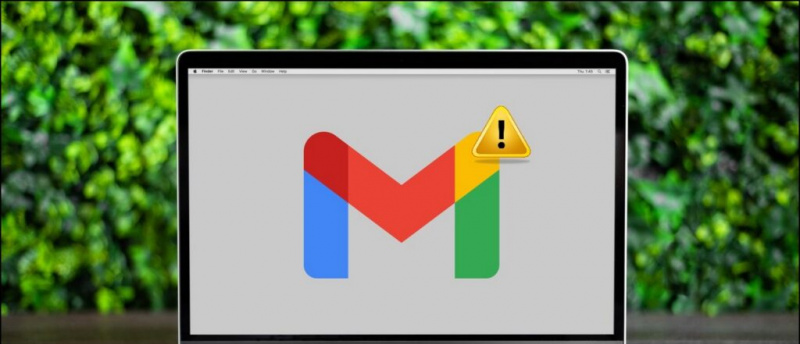ஜிமெயில் கணக்கிலிருந்து சுயவிவரப் படத்தை அகற்றுவது எப்படி
உங்கள் எல்லா பணிகளுக்கும் உங்கள் பணியிடத்தில் இரட்டை திரை அமைப்பை நீங்கள் பயன்படுத்தினால், ஆனால் இப்போது உங்கள் மடிக்கணினியுடன் உங்கள் வீட்டில் ஒரே ஒரு திரை மட்டுமே உள்ளது. மூலம், உங்கள் தொலைபேசியின் கேமராவை வெப்கேமாகப் பயன்படுத்துவதைப் போலவே, உங்கள் தொலைபேசியின் காட்சியை உங்கள் டெஸ்க்டாப் அல்லது மடிக்கணினியின் இரண்டாவது திரையாகப் பயன்படுத்த ஒரு வழி உள்ளது. உங்கள் பிசிக்கான இரண்டாவது மானிட்டராக உங்கள் Android தொலைபேசியைப் பயன்படுத்த சில மூன்றாம் தரப்பு பயன்பாடுகள் மற்றும் மென்பொருளின் உதவியை நீங்கள் எடுக்கலாம்.
Android தொலைபேசியை மற்றொரு பிசி மானிட்டராகப் பயன்படுத்தவும்
1. இடைவெளி பயன்பாடு
உங்கள் டெஸ்க்டாப்பை உங்கள் ஸ்மார்ட்போனுக்கு நீட்டிக்க ஸ்பேஸெடெஸ்க் பயன்பாட்டைப் பயன்படுத்துவது பை போல எளிதானது. இணைக்க சரங்கள் அல்லது ஐபி முகவரிகள் மற்றும் கடவுச்சொற்களை எழுத வேண்டிய அவசியமில்லை. நீங்கள் ஒரே வைஃபை இணைப்பில் இருக்க வேண்டும், அது சரியாக வேலை செய்கிறது.
1. உங்கள் Android ஸ்மார்ட்போனில் உள்ள Google Play Store இலிருந்து இடைவெளி பயன்பாட்டைப் பதிவிறக்குக.
இரண்டு. அதிகாரப்பூர்வ வலைத்தளம் உங்கள் கணினியில் ஸ்பேசெடெஸ்க் சேவையகத்தைப் பதிவிறக்கி நிறுவவும்.
3. ஆண்ட்ராய்டு ஸ்மார்ட்போன்கள் மற்றும் பிசிக்கள் இரண்டும் ஒரே வைஃபை உடன் இணைக்கப்பட்டுள்ளதா என்பதை உறுதிப்படுத்திக் கொள்ளுங்கள்.

4. ஸ்மார்ட்போனில் ஸ்பேசெடெஸ்க் பயன்பாட்டையும் கணினியில் ஸ்பேசெடெஸ்க் சேவையகத்தையும் தொடங்கவும்.
5. ஸ்மார்ட்போனில் உள்ள ஸ்பேஸெடெஸ்க் பயன்பாடு உங்கள் கணினியைக் கண்டறிந்து, இணைப்பு இணைப்பைத் தட்டவும்.



6. பிசி எந்த நேரத்திலும் ஸ்மார்ட்போனுடன் இணைக்கப்படும் மற்றும் டெஸ்க்டாப் தானாக ஸ்மார்ட்போனின் திரையில் பரவுகிறது.
7. இப்போது உங்கள் தொலைபேசியை உங்கள் டெஸ்க்டாப்பிற்கான நீட்டிக்கப்பட்ட காட்சியாகப் பயன்படுத்தலாம்.
ஸ்பேஸெடெஸ்க் என்பது உங்கள் ஆண்ட்ராய்டு ஸ்மார்ட்போனுக்கான இலவச மற்றும் மிக அற்புதமான பயன்பாடாகும், அதைப் பயன்படுத்தி நீங்கள் நிறைய செய்ய முடியும்.
Google கணக்கின் புகைப்படத்தை எப்படி நீக்குவது
2. கூகிள் ரிமோட் டெஸ்க்டாப்
கூகிள் ரிமோட் என்பது உங்கள் Android சாதனத்தின் மூலம் உங்கள் கணினியைக் கட்டுப்படுத்த அனுமதிக்கும் டெஸ்க்டாப் மென்பொருளாகும். உங்கள் டெஸ்க்டாப்பில் இருந்து உங்கள் Android தொலைபேசியின் திரை வரை அனைத்தையும் இயக்கலாம். பிற கூகிள் தயாரிப்புகளைப் போலவே, கூகிள் ரிமோட் டெஸ்க்டாப்பையும் அமைத்து பயன்படுத்த எளிதானது. இந்த மென்பொருளை நீங்கள் எவ்வாறு பயன்படுத்தலாம் என்பது இங்கே:
1. உங்கள் Android இல் கூகிள் ரிமோட் டெஸ்க்டாப் பதிவிறக்க Tamil.

2. தொடர்ந்து, இங்கே கிளிக் செய்க உங்கள் கணினியில் தொலைநிலை அணுகலை அமைக்கவும்.
3. அதன் நீட்டிப்பை உங்கள் Chrome உலாவியில் சேர்க்குமாறு கேட்கப்படுவீர்கள்.

4. அடுத்து, அதை ஏற்றுக்கொண்டு உங்கள் கணினியில் நிறுவவும்.
5. தொலைநிலை அணுகலைக் கிளிக் செய்து, பின்னர். அதன் பிறகு, உங்கள் கணினிக்கு ஒரு பெயரையும் 6 இலக்க PIN ஐயும் தேர்வுசெய்து, தொடங்கு என்பதைக் கிளிக் செய்க.
6. அடுத்து, உங்கள் தொலைபேசியில் பயன்பாட்டைத் திறந்து, பின்னை உள்ளிட்டு உங்கள் டெஸ்க்டாப்பைக் காண்பிக்கும் போது அதைத் தேர்ந்தெடுக்கவும். இது மிகவும் மட்டுமே.



உங்கள் தொலைபேசியில் உங்கள் திரையைப் பார்க்க முடியும், இங்கிருந்து உங்கள் விசைப்பலகை மற்றும் சுட்டியைக் கட்டுப்படுத்த முடியும்.

கிரெடிட் கார்டு இல்லாமல் அமேசான் பிரைம் இலவச சோதனைக்கு பதிவு செய்வது எப்படி
கூகிள் ரிமோட் டெஸ்க்டாப் அடிப்படையில் இயங்குகிறது, ஆனால் நீங்கள் இரண்டு திரைகளிலும் தனித்தனி பயன்பாடுகளைப் பயன்படுத்த முடியாது. இது உங்கள் தொலைபேசியை நீட்டிக்கப்பட்ட காட்சியாகப் பயன்படுத்தாது.
3. ஸ்பிளாஸ்டாப் வயர்டு எக்ஸ் டிஸ்ப்ளே
உங்கள் தொலைபேசியை இரண்டாவது திரையாகப் பயன்படுத்த ஸ்பிளாஸ்டாப் வயர்டு எக்ஸ் டிஸ்ப்ளே யூ.எஸ்.பி இணைப்பைப் பயன்படுத்துகிறது. இது யூ.எஸ்.பி வழியாக மட்டுமே உங்கள் தொலைபேசியை இணைக்க அனுமதிக்கிறது, எனவே இது வினாடிக்கு 60 பிரேம்களில் சிறந்த தெளிவுத்திறனை (முழு எச்டி) வழங்குகிறது. இதை எவ்வாறு பயன்படுத்துவது என்பது இங்கே:

1. உங்கள் Android அல்லது ios சாதனத்திற்கு ஸ்பிளாஸ்டாப் வயர்டு எக்ஸ் டிஸ்ப்ளே பதிவிறக்கவும்.
இரண்டு. மேக் அல்லது பிசி கம்பி எக்ஸ்டிஸ்ப்ளே நிறுவவும்.
3. உங்கள் கணினியில் மென்பொருளைத் திறந்து, பின்னர் உங்கள் தொலைபேசியை யூ.எஸ்.பி வழியாக இணைக்கவும்.
இது மிகவும் மட்டுமே. இப்போது உங்கள் பிசி அல்லது மேக்கின் திரை உங்கள் தொலைபேசியுடன் பகிரப்படும்.
மென்பொருள் வைஃபைக்கு பதிலாக யூ.எஸ்.பி பயன்படுத்துவதால், இது மிகவும் பதிலளிக்கக்கூடிய அனுபவத்தை வழங்குகிறது, மேலும் பின்னடைவு இல்லை. இது பிரேம் வீதம் மற்றும் தெளிவுத்திறன் கொண்ட பேட்டரி சேவர் பயன்முறையையும் வழங்குகிறது.
போனஸ் உதவிக்குறிப்புகள்
i) தொலைபேசியை இரண்டாம் நிலை காட்சியாகப் பயன்படுத்தும் போது சிறந்த செயல்திறனைப் பெற, உங்கள் ஸ்மார்ட்போனுக்கு பதிலாக Android டேப்லெட்டைப் பயன்படுத்த முயற்சிக்கவும்.
ii) மேலும், உங்கள் பிசி மற்றும் ஆண்ட்ராய்டு சாதனங்களை வேகமான பிணையத்துடன் இணைக்க மறக்காதீர்கள், இதனால் உங்கள் இரண்டாம் நிலை செயல்திறனில் எந்த தாமதத்தையும் நீங்கள் காண முடியாது.
உங்கள் Android தொலைபேசி அல்லது டேப்லெட்டை இரண்டாம் நிலை மானிட்டராகப் பயன்படுத்துவதற்கான வழிகள் இவை. உங்களிடம் ஏதேனும் கேள்விகள் இருந்தால், கருத்துகளில் எங்களிடம் கேளுங்கள். இதுபோன்ற மேலும் தொழில்நுட்ப உதவிக்குறிப்புகளுக்கு எங்களுடன் இருங்கள்.
பேஸ்புக் கருத்துகள் பெட்டி